Kā ieslēgt/izslēgt Incognito režīmu YouTube

YouTube ir incognito režīms, kas novērš jūsu skatījumu glabāšanu vai ietekmēšanu uz jūsu sarakstiem. Šis tutorial iemāca, kā to izmantot.
Kā satura veidotājam YouTube komentāru lasīšana ir obligāta. Jums vajadzētu arī atbildēt uz pozitīviem komentāriem, lai sazinātos ar savu auditoriju un iegūtu vairāk abonentu. Taču dažreiz YouTube var neizdoties ielādēt komentārus vai teksta vietā vienkārši rādīt tukšus kvadrātus. Sāksim uzreiz un izpētīsim, kā jūs varat novērst šo problēmu.
Šķiet, ka YouTube komentāru nerādīšana ir atkārtota kļūda. Ik pa laikam šī kļūme atgriežas. Tāpēc vispirms dodieties uz sociālo mediju vai Google un pārbaudiet, vai citi lietotāji nesen ir sūdzējušies par to pašu problēmu.
Nākamajā sarakstā pārbaudiet, vai pārlūkprogramma darbojas pareizi. Lai gan varat piekļūt pakalpojumam YouTube jebkurā pārlūkprogrammā, īslaicīgi pārslēdzieties uz Chrome un pārbaudiet, vai problēma ir novērsta.
Pēc tam noklikšķiniet uz Citas opcijas , atveriet sadaļu Palīdzība un atlasiet Par Chrome, lai datorā instalētu jaunāko pārlūkprogrammas versiju.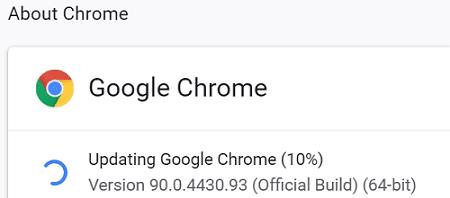
Turklāt notīriet pārlūkprogrammas kešatmiņu un notīriet sīkfailus, atverot Citas opcijas → Vēsture → Notīrīt pārlūkošanas datus . Notīrīt visu pēdējo 4 nedēļu kešatmiņu un sīkfailus.
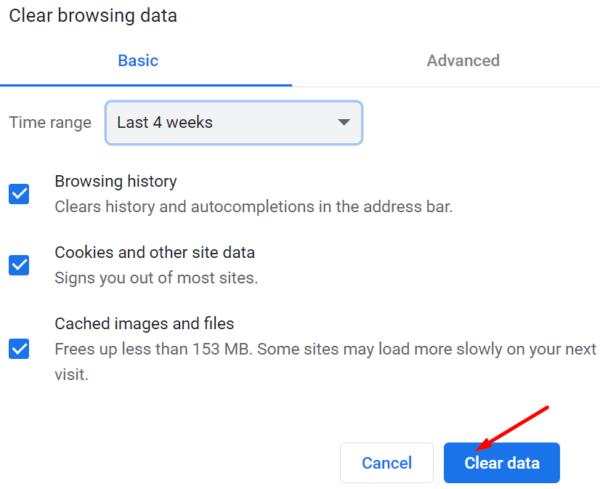
Pēc tam dodieties uz Iestatījumi → Sīkfaili un citi vietņu dati → Skatīt visus sīkfailus un vietņu datus → meklēšanas laukā ievadiet “youtube” → nospiediet opciju Noņemt visu parādīto .
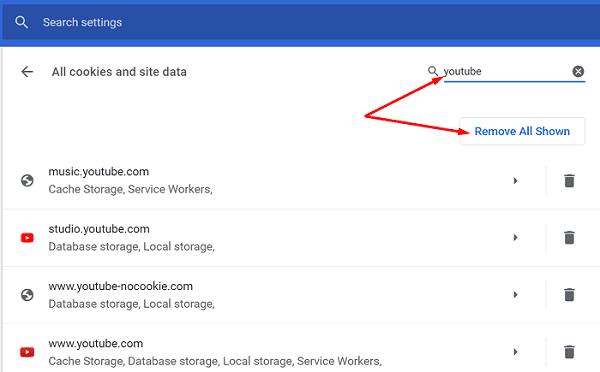
Varat arī noklikšķināt uz bloķēšanas ikonas YouTube URL kreisajā pusē, noklikšķināt uz Sīkfaili un pēc tam notīrīt youtube.com sīkfailus. Atsvaidziniet cilni un pārbaudiet rezultātus.
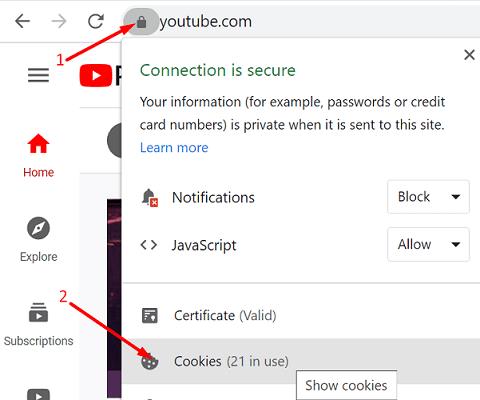
Visbeidzot, atspējojiet visus pārlūkprogrammas paplašinājumus, lai pārliecinātos, ka tie netraucē YouTube skriptiem. Kā ātrs atgādinājums, ir zināms, ka reklāmu bloķētāji un konfidencialitātes paplašinājumi sabojā jūsu apmeklēto tīmekļa lapu skriptus. Atveriet sadaļu Citas opcijas → Citi rīki → Paplašinājumi → manuāli izslēdziet visus paplašinājumus.
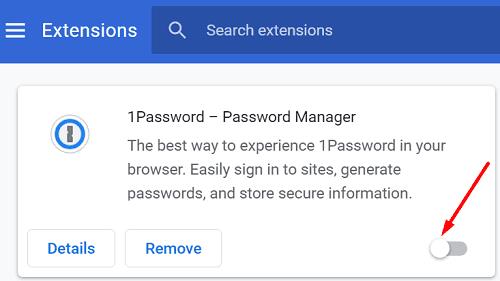
Ja problēma joprojām pastāv, atkārtoti instalējiet pārlūkprogrammu.
Ja izmantojat YouTube mobilo lietotni, atveriet sadaļu Iestatījumi , pieskarieties Apps un atlasiet YouTube . Dodieties uz krātuvi un nospiediet pogu Notīrīt kešatmiņu .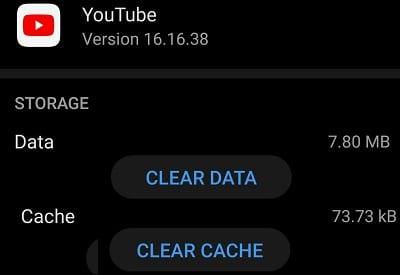
Ja izmantojat Android, noteikti atjauniniet savu YouTube lietotni uz jaunāko versiju. Palaidiet lietotni Google Play veikals , ievadiet “youtube” un nospiediet pogu Atjaunināt .
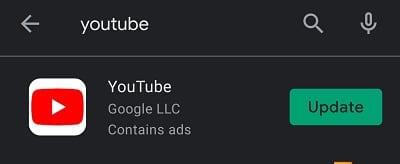
Ja problēma joprojām pastāv, atinstalējiet YouTube, restartējiet ierīci un atkārtoti instalējiet lietotni.
Izrakstieties no sava YouTube konta un restartējiet ierīci. Pagaidiet divas vai trīs minūtes, līdz atkal esat pilnībā tiešsaistē, un atkal piesakieties. Izrakstoties un pēc tam atkal pierakstoties, jūs izveidojat jaunu savienojumu ar YouTube serveriem. Pārbaudiet, vai savienojuma atsvaidzināšana atrisināja problēmu.
Ja jūsu pārlūkprogramma nerāda nekādus YouTube komentārus, jūsu kešatmiņa un sīkfaili, visticamāk, izjauks YouTube skriptus. Notīriet kešatmiņu, atspējojiet paplašinājumus un atjauniniet pārlūkprogrammu. Atsvaidziniet YouTube un pārbaudiet rezultātus. Ja kļūme nepazūd, atkārtoti instalējiet pārlūkprogrammu vai pārslēdzieties uz citu tīmekļa pārlūkprogrammu. Noklikšķiniet uz zemāk esošajiem komentāriem un dariet mums zināmu, kurš risinājums jums palīdzēja.
YouTube ir incognito režīms, kas novērš jūsu skatījumu glabāšanu vai ietekmēšanu uz jūsu sarakstiem. Šis tutorial iemāca, kā to izmantot.
Lai novērstu video kavēšanās problēmas Windows 11, atjauniniet savu grafikas draiveri uz jaunāko versiju un atslēdziet aparatūras paātrinājumu.
YouTube ir viena no labākajām straumēšanas vietnēm internetā. Runājot par īsiem klipiem, nav labāka avota, tāpat kā tādam saturam kā
Ja jūsu YouTube komentārus neizdodas publicēt, ļaujiet videoklipam atskaņot dažas sekundes. Pēc tam notīriet pārlūkprogrammas kešatmiņu un atspējojiet paplašinājumus.
Es nezinu, kā jums, bet es domāju, ka man tagad ir pat milzjoni kanālu, kurus esmu abonējis pakalpojumā YouTube. Es domāju, ka tas var būt neliels pārspīlējums.
Pakalpojumā YouTube ir inkognito režīms, kas neļauj jūsu skatīšanai saglabāt vai ietekmēt jūsu sarakstus. Šī apmācība iemācīs jums to izmantot.
Kad atrodat YouTube videoklipu, kas jums patīk, ir gandrīz neiespējami neatkārtot videoklipu. Jums tas vienkārši jāskatās atkal un atkal, labi, ka
Šis ir ātrs atjauninājums tiem, kas vēlas pievienoties Xbox vēstnieku programmai. Xbox vēstnieku programmu veido stingru Xbox grupu grupa
Ja YouTube nesaglabā jūsu skatīšanās vēsturi, atspējojiet reklāmu bloķētāju. Daudzi lietotāji apstiprināja, ka reklāmu bloķētāji bieži bloķē YouTube vēstures izsekošanas vietrāžus URL.
Pārlūkprogramma Safari ir plaši pazīstama kā Apple ierīču interneta piekļuves dzinējs. Pēdējā laikā daudzi Safari lietotāji ir piedzīvojuši nespēju
Ja nevarat piekļūt savam YouTube kontam, atveriet konta atkopšanas lapu un atbildiet uz drošības jautājumiem, lai atkoptu savu kontu.
Ko jūs darāt, ja YouTube Music neatskaņo nākamo dziesmu? Problēma tiks novērsta, notīrot lietotnes kešatmiņu vai atinstalējot pakalpojumu YouTube Music.
Ja nevarat sākt tiešraidi pakalpojumā YouTube, ģenerējiet jaunu straumes atslēgu un pārliecinieties, vai kodētājs ir atjaunināts. Pēc tam restartējiet maršrutētāju un datoru.
YouTube ir viena no labākajām straumēšanas un mūzikas lietojumprogrammām — tajā ir tik daudz lieliska satura, ka to ir gandrīz neiespējami saglabāt.
Kopš oficiālās Xbox One YouTube lietotnes atjaunināšanas pirms dažiem mēnešiem daudzus lietotājus ir nomocījusi satriecoša kļūda, kuras dēļ lietotne ir izrakstījusies no
Ja YouTube atklāj neparastu trafiku no mana datora, tas var nozīmēt, ka sistēmai ir aizdomas, ka tā ir automatizēta trafika.
Vienmēr ir patīkami redzēt, vai uzņēmums kaut ko dara pareizi, vai ne? Nu, šoreiz YouTube dara kaut ko tādu, kas noteikti liek cilvēkiem izbaudīt
Ja pakalpojumā Edge nejauši izzūd YouTube audio, atjauniniet pārlūkprogrammu, notīriet kešatmiņu, atspējojiet paplašinājumus un palaidiet audio problēmu risinātāju.
Ja, veidojot YouTube kontu, radās kļūda, notīriet pārlūkprogrammas kešatmiņu, atspējojiet paplašinājumus un izmantojiet citu pārlūkprogrammu.
Tehnoloģijas ir palīdzējušas mums ne tikai dzīvot vieglāku ikdienu, bet arī sazināties. Arvien vairāk cilvēku visā pasaulē izmanto sociālās platformas
Atslēdziet grupas īsziņas Android 11, lai kontrolētu paziņojumus ziņu lietotnē, WhatsApp un Telegram.
Atverot sākumlapa jebkurā pārlūkā, vēlaties redzēt savas iecienītās lietas. Kad sākat lietot citu pārlūku, vēlaties to iestatīt pēc savas gaumes. Iestatiet pielāgotu sākumlapu Firefox Android ar šiem detalizētajiem soļiem un uzziniet, cik ātri un viegli tas var tikt izdarīts.
Tālruņu pasaulē, kur tehnoloģijas nepārtraukti attīstās, Samsung Galaxy Z Fold 5 izceļas ar savu unikālo salokāmo dizainu. Taču, cik futuristisks tas būtu, tas joprojām balstās uz pamata funkcijām, ko mēs visi ikdienā izmantojam, piemēram, ierīces ieslēgšanu un izslēgšanu.
Mēs esam pavadījuši nedaudz laika ar Galaxy Tab S9 Ultra, un tas ir ideāls planšetdators, ko apvienot ar jūsu Windows PC vai Galaxy S23.
Izmantojiet jautrus filtrus jūsu Zoom sanāksmēs. Pievienojiet halo vai izskatieties pēc vienradža Zoom sanāksmē ar šiem smieklīgajiem filtriem.
Vēlaties izveidot drošu OTT pieredzi bērniem mājās? Izlasiet šo ceļvedi, lai uzzinātu par Amazon Prime Video profiliem bērniem.
Lai izveidotu atkārtotus pasākumus Facebook, dodieties uz savu lapu un noklikšķiniet uz Pasākumiem. Pēc tam pievienojiet jaunu pasākumu un noklikšķiniet uz Atkārtota pasākuma pogas.
Kā konfigurēt reklāmu bloķētāja iestatījumus Brave pārlūkā Android, sekojot šiem soļiem, kurus var izpildīt mazāk nekā minūtē. Aizsargājiet sevi no uzmācīgām reklāmām, izmantojot šos reklāmu bloķētāja iestatījumus Brave pārlūkā Android.
Jūs varat atrast vairākus paplašinājumus Gmail, lai padarītu savu e-pasta pārvaldību produktīvāku. Šeit ir labākie Gmail Chrome paplašinājumi.
Ja neesi pārliecināts, kas ir ietekme, sasniegšana un iesaistīšanās Facebook, turpini lasīt, lai uzzinātu. Apskati šo vieglo skaidrojumu.



























